Scalanie projektów
ArCADia 6.0 ma możliwość scalania projektów między branżami, czyli wczytanie projektu jednej branży do pliku zawierającego projekt innej branży. Opcja przydatna jest do scalenia projektów branżowych i sprawdzenia kolizji między nimi, ale także w trakcie projektowania, kiedy to projekt od architekta ulega zmianie i jest przesyłany do branżysty, który swój projekt ma już częściowo lub nawet w całości narysowany. Do tej pory trzeba było raz jeszcze na nowym projekcie od nowa wprowadzać projekt np. instalacji sanitarnych lub gazowych. Teraz wystarczy wczytać nową wersję architektury i dopasować projekt branżowy.
Wywołanie:
Program ArCADia:
•
Wstążka Narzędzia główne ⇒ grupa
logiczna
Plik ⇒  Scal dokumenty
Scal dokumenty
Program AutoCAD lub ArCADia-INTELLICAD:
•
Pasek narzędzi ArCADia-SYSTEM ⇒  Scal
dokumenty
Scal
dokumenty
•
Wstążka System ⇒ grupa
logiczna
Porównanie ⇒  Scal dokumenty
Scal dokumenty
Program ArCADia 10:
•
Wstążka System ⇒ grupa
logiczna
Porównanie ⇒  Scal dokumenty
Scal dokumenty
Po wywołaniu polecenia wyświetlone zostanie okno, w którym należy wskazać dokument do scalenia.

Rys. 76 Okno wyboru dokumentu do scalenia
Lista dokumentów pokazuje otwarte pliki, które można scalić. Jeśli na liście nie ma żadnego pliku, należy go wskazać przyciskiem Wybierz plik.
WSKAZÓWKA: Można scalić wyłącznie dokumenty wywodzące się z tego samego pliku; kolejne wersje zapisywane pod różnymi nazwami. Nie da się scalić dwóch różnych plików powstałych na różnych bazowych dokumentach.
Po zatwierdzeniu wyboru pojawia się kolejne okno, w którym wybieramy, które branże i z którego dokumentu mają się znaleźć w nowym pliku.
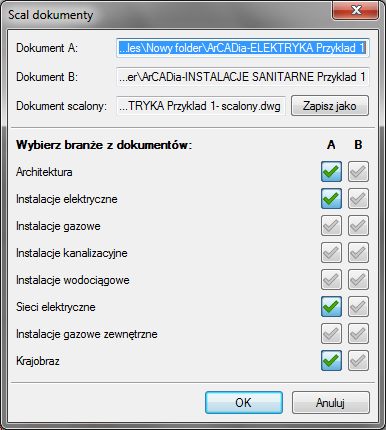
Rys. 77 Okno scalania dokumentów z domyślnym ustawieniem
Dokument A – projekt pierwotnie otwarty, w którym wybrana została opcja scalania dokumentów.
Dokument B – projekt otwarty w trakcie scalania dokumentów.
Dokument scalony – projekt, który zostanie utworzony na podstawie wyboru branż z dolnej części okna. Domyślnie projekt zapisywany jest w tym samym katalogu, gdzie znajduje się dokument A. Lokalizację tę można zmienić przez przycisk Zapisz jako i wskazanie w oknie zapisu nowej lokalizacji.
Wybierz branże z
dokumentów – domyślnie zaznaczone są ( ) branże znajdujące się w pierwszym wybranym
dokumencie. Można wybór dowolnie zmieniać lub np. zaznaczyć pozostałe branże,
których nie ma w dokumencie A. Wybór branży następuje po kliknięciu na ikonę:
) branże znajdujące się w pierwszym wybranym
dokumencie. Można wybór dowolnie zmieniać lub np. zaznaczyć pozostałe branże,
których nie ma w dokumencie A. Wybór branży następuje po kliknięciu na ikonę:
 .
.
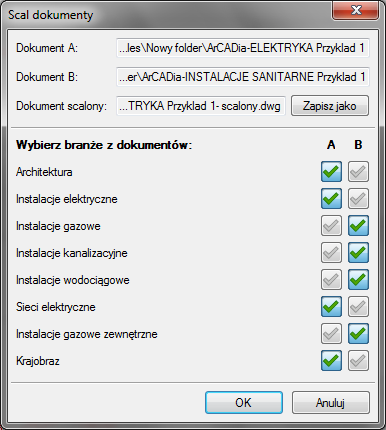
Rys. 78 Zmiany wyboru branż w oknie scalania dokumentów
UWAGA: Scalanie dotyczy modelu projektu. W dokumencie scalonym widoki i struktura budynku zostają przejęte z modułu Architektura, dlatego istotny jest wybór, z którego dokumentu będą one pobierane. Dodatkowe widoki z drugiego dokumentu nie zostaną przejęte.